win10系统有很多的小功能, 比如任务栏的个性化设置等, 可以设置任务栏的颜色变化, 让自己的桌面显示更加美观个性化 。 那么win10怎么设置任务栏自动变色呢?下面小编就教下大家win10设置任务栏自动变色的方法 。
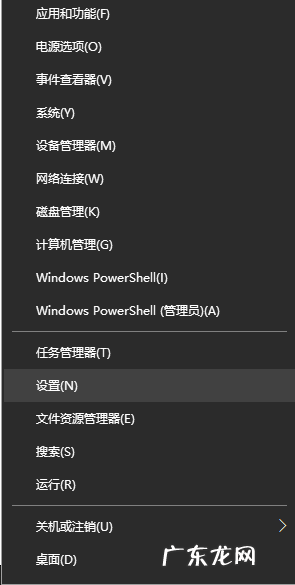
文章插图
2、在设置界面主页左侧点击【个性化】, 选择颜色, 在右侧主题色下方打开【显示“开始”菜单、任务栏和操作中心的颜色】选项, 颜色就会发生变化啦 。
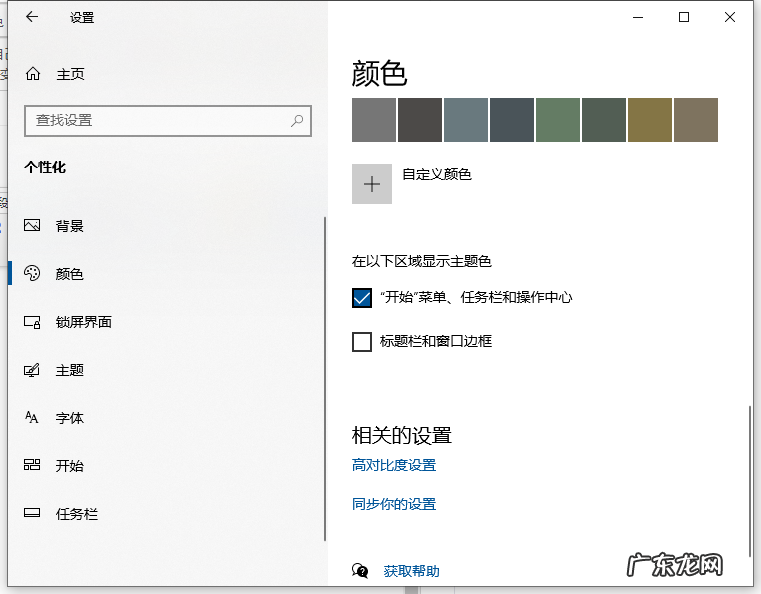
文章插图
3、同理, 若想要Windows 窗口栏的颜色发生变化, 就打开【显示标题栏的颜色】即可 。

文章插图
以上便是win10设置任务栏自动变色的方法, 有需要的小伙伴可以参照教程进行操作 。
赞 (0)
系统之家作者
0 0
生成海报
win10任务栏透明怎么设置的步骤教程(任务栏透明度设置Win10)
上一篇
2022年2月26日 15:32
超简单的win10删除密码详细教程(windows10删除密码)
下一篇
2022年2月26日 15:33
相关推荐
- windows10删除密码 超简单的win10删除密码详细教程
- 任务栏透明度设置Win10 win10任务栏透明怎么设置的步骤教程
- windows10系统怎么拦截弹窗广告 Win10系统怎么拦截弹窗广告
- win10如何隐藏任务栏正在游戏的图标 Win10如何隐藏任务栏
- 怎么把win10下面的任务栏变色 Win10任务栏如何自动变色
- 远程看不见对方电脑任务栏 Win10系统远程桌面连接时没有显示对方的任务栏怎
- win10电源管理只有平衡模式 Win10电源选定的计划只有平衡怎么处理
- Win10怎么使用Tab Groups标签分组批量管理页面
- win10没有扬声器 Win10声音控制器不能使用怎么办
- windows10打开文件夹很慢 Win10电脑文件夹打开特别慢怎么回事
特别声明:本站内容均来自网友提供或互联网,仅供参考,请勿用于商业和其他非法用途。如果侵犯了您的权益请与我们联系,我们将在24小时内删除。
